- 22
- Feb
Vdink smartwhiteboard ekrāna skārienekrāna tiešsaistes tāfele mācībām
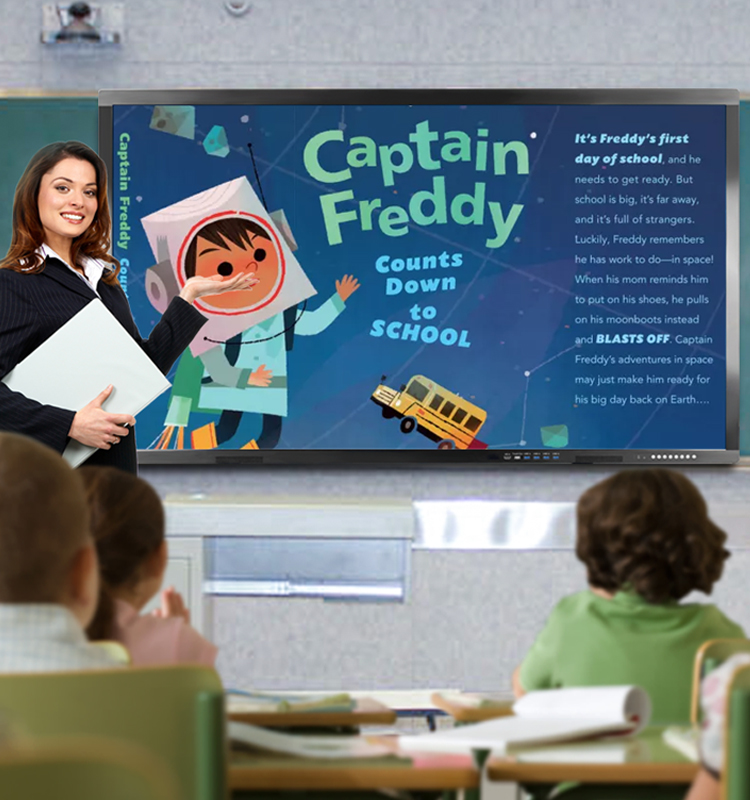
1. Bloķēšanas funkcija: ja ievelkat režģi no publiskās galerijas un nevēlaties to mainīt nākamajā darbībā, varat to bloķēt. Metode ir atlasīt bloķējamo objektu, augšējā labajā stūrī noklikšķiniet uz izvēlnes pogas Rediģēt un tā uznirstošajā izvēlnē atlasiet “Bloķēt”. Bloķētā objekta fokusa rāmis kļūst sarkans, kad tas ir bloķēts. Atbloķēšana Izpildiet bloķēšanas darbības, lai atbloķētu, vēlreiz noklikšķinot uz bloķēšanas pogas.Vdink smartwhiteboard ekrāns skārienekrāns tiešsaistes tāfele mācīšanai.
2. Kombinācijas funkcija: varat apvienot vairākus objektus vienā veselumā un pēc tam darboties ar šo veselumu, tāpat kā ar objektu. Kombinācijas funkcija ir arī ļoti izplatīta, un kombinācija var ievērojami uzlabot dažu aspektu efektivitāti.Vdink smartwhiteboard ekrāna skārienekrāna tiešsaistes tāfele mācīšanai.
3. Mainiet ekrāna funkciju: galvenajā izvēlnē noklikšķiniet uz “Rīki” un pēc tam atlasiet “Parameter Settings”. Parādās logs “parametru iestatīšana”, kurā varat iestatīt dažādus parametrus. Atlasiet cilni “Aizkars”, atlasiet “Pārlūkot”, atlasiet attēlu no sava datora un pēc tam “OK”, lai modificētu aizkara fonu.
2022.02.22
